Z predstavitvijo novega sistema Windows 10 prihaja neskončno število novih funkcij, ki vam bodo pomagale vizualizirati in ustvarjati navidezna opravila in namizja, zato vam spodaj ponujamo članek czadaj novo namizje Windows 10 Koraki! napolnjene z najboljšimi informacijami o tej novi funkciji in njenim postopnim uresničevanjem.
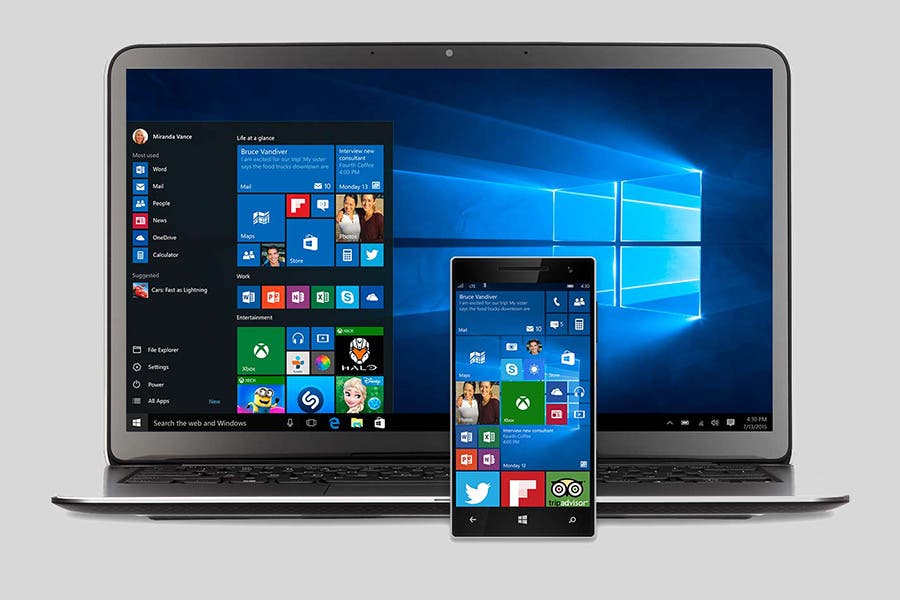
Nove in inovativne funkcije sistema Windows 10.
Kako ustvariti novo namizje Windows 10?
Microsoft je od svojega nastanka leta 1985 dobil nalogo, da svojim uporabnikom ponuja najboljše in najbolj inovativne programe ter išče udobje in napredek na osebnem in delovnem področju, ki ga vsak opravlja.
Tako je pri novem sistemu Windows 10 Microsoft iskal in ustvaril natančne funkcije, ki jih je iskala vsaka oseba, ki uporablja njen vmesnik. Nekatere od teh novih funkcij so:
- Posnetek zaslona.
- Zaprite vse aplikacije, ki so v ozadju.
- Alternativni začetni meni.
- Zmanjšajte okna.
- Elementi z bližnjicami na tipkovnici.
- Označuje prostor, ki ga zasedajo aplikacije.
- Pomočnik pri koncentraciji.
- Preskočite oglase.
- Navidezno namizje.
Generiranje navideznega namizja je ena od novih pridobitev sistema Windows 10 v opravilni vrstici, kjer ne boste imeli le možnosti ustvarjanja, temveč boste lahko upravljali tudi namizja, ki jih ustvarite.
To možnost je zelo preprosto prikazati s pomočjo bližnjice «Ctrl + tipka Windows + D» na tipkovnici. Ustvarite lahko poljubno število oken s preprostim pritiskom na te tipke.
Kako si ogledam vsako ustvarjeno okno?
Po ustvarjanju novega namizja Windows 10 je zelo preprosto, saj lahko uporabite tri možnosti, prva je, da odprete ikono opravil, ki je v spodnji vrstici blizu menija, jo kliknite in lahko boste si oglejte vsa svoja okna.
Druga možnost je prek bližnjice "Windows key + tab" in nazadnje s pritiskom na "Windows key + Ctrl + puščica levo ali desno", da se premaknete iz enega okna v drugo in izberete tisto, ki ga želite.
Kako premakniti okno na drugo namizje?
- Možnost 1: Kliknite ikono opravila in puščico pene potegnite nad njo, pritisnite in se pomaknite do okna, kjer si ga želite pozneje ogledati.
- 2. možnost: Če gledate svoja okna, kliknite desni gumb, da odprete meni z možnostmi, v katerem morate poiskati »premakni se«, počakati, da se prikaže še en majhen meni z možnostmi in izberite namizje, na katerega želite poslati okno .
Po drugi strani pa, če želite zapreti katero koli namizje, ki ste ga ustvarili, pojdite na ikono opravil in kliknite »X« v oknu, ki ga želite zapreti.
Če želite izvedeti več o Windows 10 Vabimo vas, da obiščete našo spletno stran, kjer najdete vse, od tega, kako spremeniti jezik do tega, kako z lahkoto rešiti katero koli težavo v sistemu Windows 10.
https://www.youtube.com/watch?v=QpqUQfO5O5k